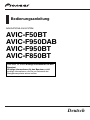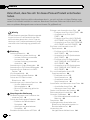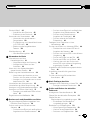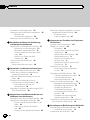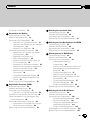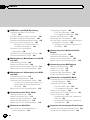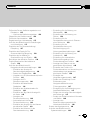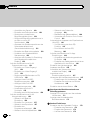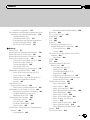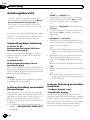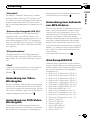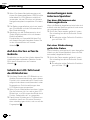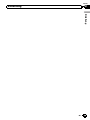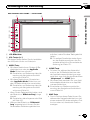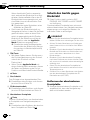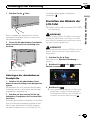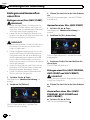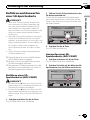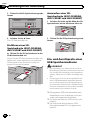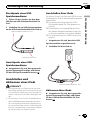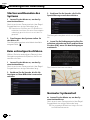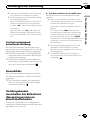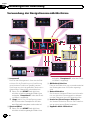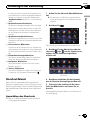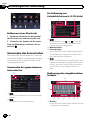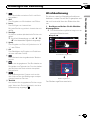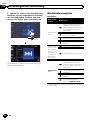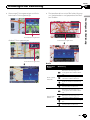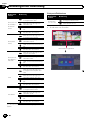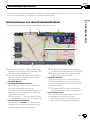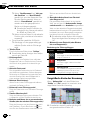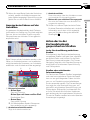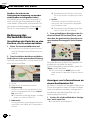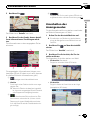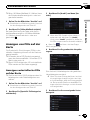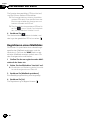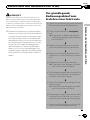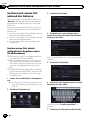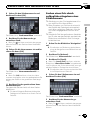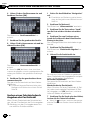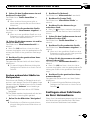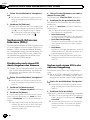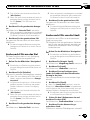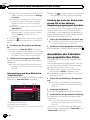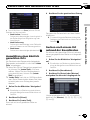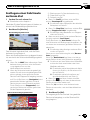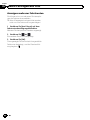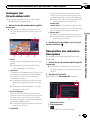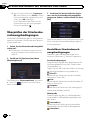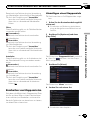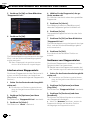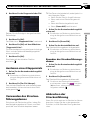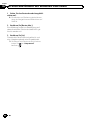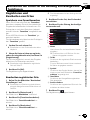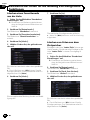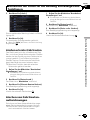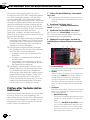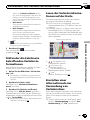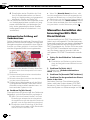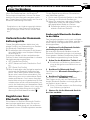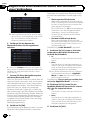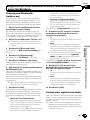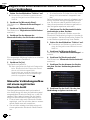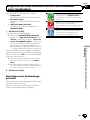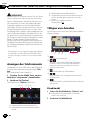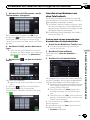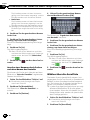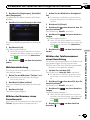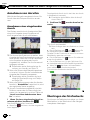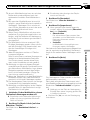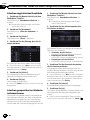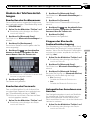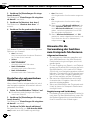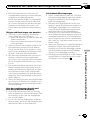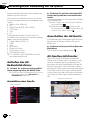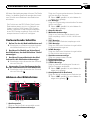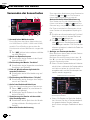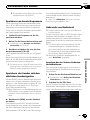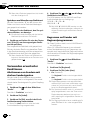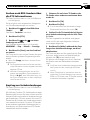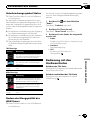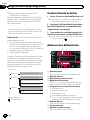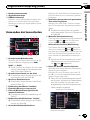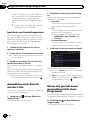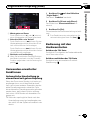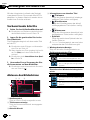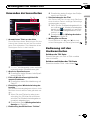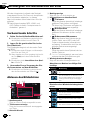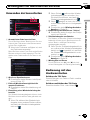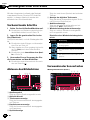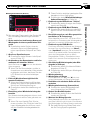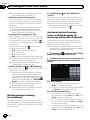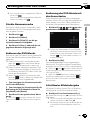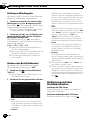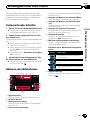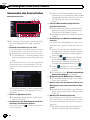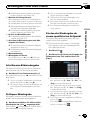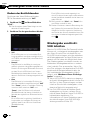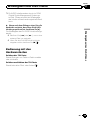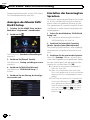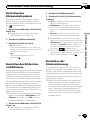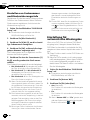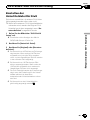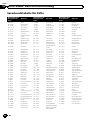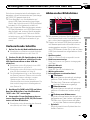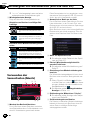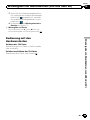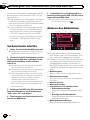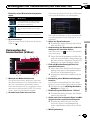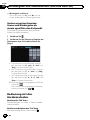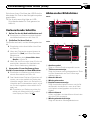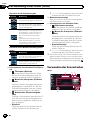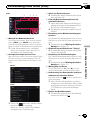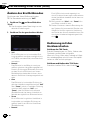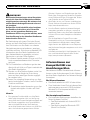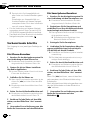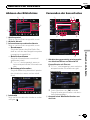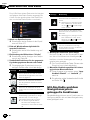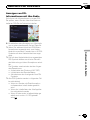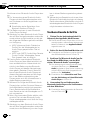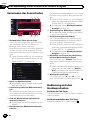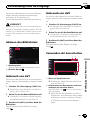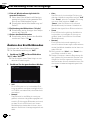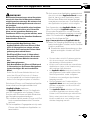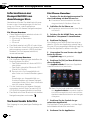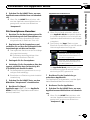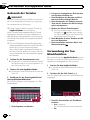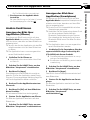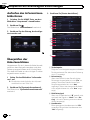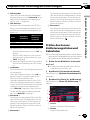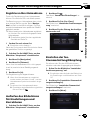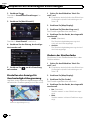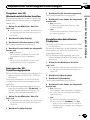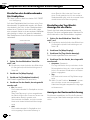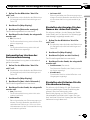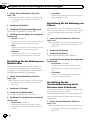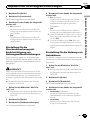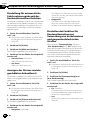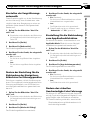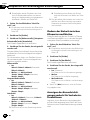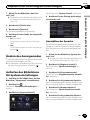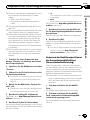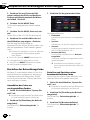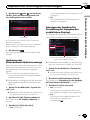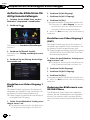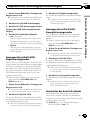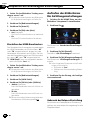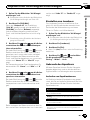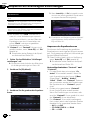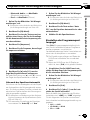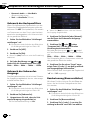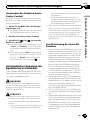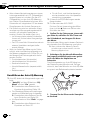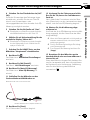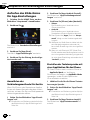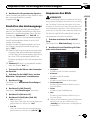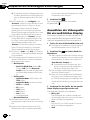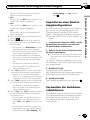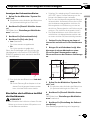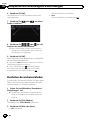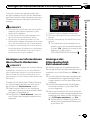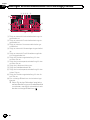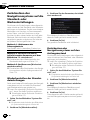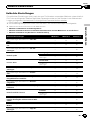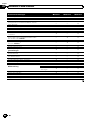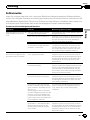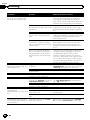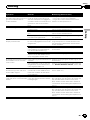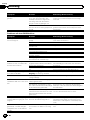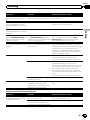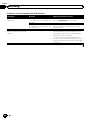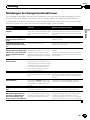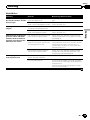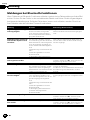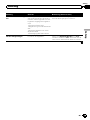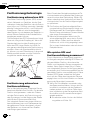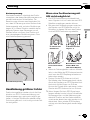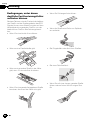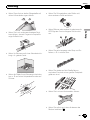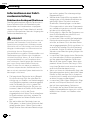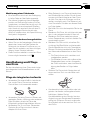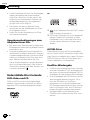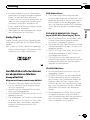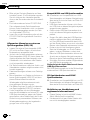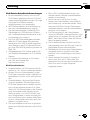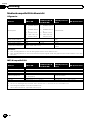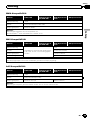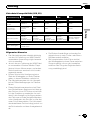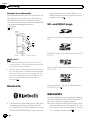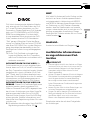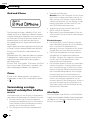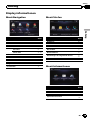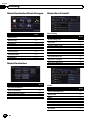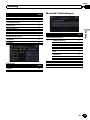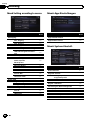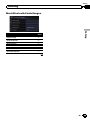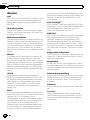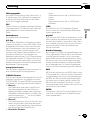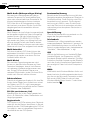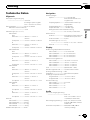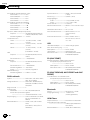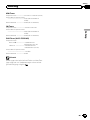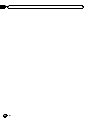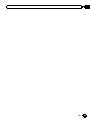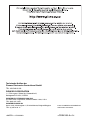Pioneer AVIC-F950DAB Benutzerhandbuch
- Kategorie
- Spielzeuge
- Typ
- Benutzerhandbuch
Dieses Handbuch eignet sich auch für

Vielen Dank, dass Sie sich für dieses Pioneer-Produkt entschieden
haben.
Lesen Sie diese Anleitung bitte aufmerksam durch, um sich mit der richtigen Bedienungs-
weise für Ihr Modell vertraut zu machen. Bewahren Sie dieses Dokument nach dem Durchle-
sen zur späteren Bezugnahme an einem sicheren Ort griffbereit auf.
Wichtig
Die als Beispiele gezeigten Bildschirmdarstel-
lungen können von den tatsächlichen Bild-
schirminhalten abweichen, die im Zuge der
Leistungs- und Funktionsverbesserung mögli-
cherweise ohne Ankündigung geändert wer-
den.
Einleitung
Anleitungsübersicht 10
– Verwendung dieser Anleitung 10
– In dieser Anleitung verwendete
Konventionen 10
– In dieser Anleitung verwendete
Ausdrücke 10
Anmerkung zur Video-Wiedergabe 11
Anmerkung zur DVD-Video-Wiedergabe 11
Anmerkung zum Gebrauch von MP3-
Dateien 11
iPod-Kompatibilität 11
Auf den Karten erfasste Gebiete 12
Schutz der LCD-Tafel und des
Bildschirms 12
Anmerkungen zum internen Speicher 12
– Vor dem Abklemmen der
Fahrzeugbatterie 12
– Bei einer Rücksetzung gelöschte
Daten 12
Grundlagen der Bedienung
Die Bezeichnungen und Funktionen der
einzelnen Teile 14
Schutz des Geräts gegen Diebstahl 16
– Entfernen der abnehmbaren
Frontplatte 16
– Anbringen der abnehmbaren
Frontplatte 17
Einstellen des Winkels der LCD-Tafel 17
Einlegen und Auswerfen einer Disc 18
– Einlegen einer Disc (AVIC-F50BT) 18
– Auswerfen einer Disc (AVIC-
F50BT) 18
– Einlegen einer Disc (AVIC-F950DAB,
AVIC-F950BT und AVIC-F850BT) 18
– Auswerfen einer Disc (AVIC-F950DAB,
AVIC-F950BT und AVIC-F850BT) 18
Einführen und Auswerfen einer SD-
Speicherkarte 19
– Einführen einer SD-Speicherkarte
(AVIC-F50BT) 19
– Auswerfen einer SD-Speicherkarte
(AVIC-F50BT) 19
– Einführen einer SD-Speicherkarte
(AVIC-F950DAB, AVIC-F950BT und
AVIC-F850BT) 20
– Auswerfen einer SD-Speicherkarte
(AVIC-F950DAB, AVIC-F950BT und
AVIC-F850BT) 20
Ein- und Ausstöpseln eines USB-
Speichermediums 20
– Einstöpseln eines USB-
Speichermediums 21
– Ausstöpseln eines USB-
Speichermediums 21
Anschließen und Abtrennen eines iPods 21
– Anschließen Ihres iPods 21
– Abtrennen Ihres iPods 21
Starten und Beenden des Systems 22
Beim erstmaligen Hochfahren 22
Normaler Systemstart 22
– Die Kartendatenbank betreffende
Meldung 23
Demobilder 23
Vorübergehendes Ausschalten des
Bildschirms (Navigationssystem im
Bereitschaftsmodus) 23
Verwendung der
Navigationsmenübildschirme 24
Inhalt
De
2

Shortcut-Menü 25
– Auswählen des Shortcuts 25
– Entfernen eines Shortcuts 26
Verwenden der Sensortasten 26
– Verwenden der gemeinsamen
Sensortasten 26
– Zur Bedienung von Listenbildschirmen
(z. B. POI-Liste) 26
– Bedienung der eingeblendeten
Tastatur 26
Wischbedienung 27
– Wischbedienungsliste 28
Verwenden der Karte
Informationen auf dem
Kartenbildschirm 31
– Vergrößerte Karte der Kreuzung 32
– Anzeige beim Fahren auf der
Autobahn 33
Arten der in der Kartendatenbank
gespeicherten Straßen 33
Bedienung des Kartenbildschirms 34
– Verschieben der Karte bis an eine
Position, die Sie sehen möchten 34
– Anzeigen von Informationen zu einem
bestimmten Ort 34
Umschalten des Anzeigemodus 35
Umschalten der Kartenausrichtung 36
Anzeigen von Einbahnstraßensymbolen 36
Anzeigen von POIs auf der Karte 37
– Anzeigen vorinstallierter POIs auf der
Karte 37
Registrieren eines Maßstabs 38
Suchen nach und Auswählen von Orten
Der grundlegende Bedienungsablauf zum
Erstellen einer Fahrtroute 39
Suchen nach einem Ort anhand der
Adresse 40
– Suchen eines Orts durch anfängliches
Angeben eines Straßennamens 40
– Suchen eines Orts durch anfängliches
Angeben eines Städtenamens 41
– Suchen eines Fahrtziels durch
Angeben der Postleitzahl 42
– Suchen anhand der Städte im
Zielspeicher 43
Festlegen einer Fahrtroute zu Ihrer
Heimadresse 43
Suchen nach Orten von Interesse (POIs) 44
– Direktsuche nach einem POI durch
Angeben des Namens 44
– Suchen nach einem POI in der näheren
Umgebung 44
– Suche nach POIs um das Ziel 45
– Suche nach POIs um die Stadt 45
– Löschen der nach der Suche nach
einem POI in der näheren Umgebung
angezeigten Symbole 46
Auswählen des Fahrtziels aus gespeicherten
Orten 46
Auswählen eines kürzlich gesuchten
Orts 47
Suchen nach einem Ort anhand der
Koordinaten 47
Nach Festlegen des Orts
Festlegen einer Fahrtroute zu Ihrem Ziel 49
– Anzeigen mehrerer Fahrtrouten 50
Prüfen und Ändern der aktuellen
Fahrtroute
Anzeigen der Streckenübersicht 51
Überprüfen des aktuellen Reiseplans 51
Überprüfen der
Streckenberechnungsbedingungen 52
– Einstellbare Streckenberech-
nungsbedingungen 52
Bearbeiten von Etappenzielen 53
– Hinzufügen eines Etappenziels 53
– Löschen eines Etappenziels 54
– Sortieren von Etappenzielen 54
De
3
Inhalt

Auslassen eines Etappenziels 55
Verwenden des Streckenführungsdemos 55
– Beenden des
Streckenführungsdemos 55
Abbrechen der Streckenführung 55
Bearbeiten der Daten für die Nutzung
von Navigationsfunktionen
Registrieren und Bearbeiten von Orten 57
– Speichern von Favoritenorten 57
– Bearbeiten registrierter Orte 57
– Löschen eines Favoritenorts aus der
Liste 58
– Löschen von Orten aus dem
Zielspeicher 58
Löschen erlernter Fahrtrouten 59
Löschen von
Fahrtroutenaufzeichnungen 59
Verwenden von Verkehrsinformationen
Prüfen aller Verkehrsinformationen 60
Prüfen der die Fahrtroute betreffenden
Verkehrsinformationen 61
Lesen der Verkehrsinformationen auf der
Karte 61
Einstellen einer Alternativroute zur
Vermeidung von Verkehrsstaus 61
– Automatische Prüfung auf
Verkehrsstaus 62
Manuelles Auswählen des bevorzugten RDS-
TMC-Dienstleisters 62
Registrieren eines Bluetooth-Geräts und
Aufbauen einer Verbindung
Vorbereiten der Kommunikationsgeräte 63
Registrieren Ihrer Bluetooth-Geräte 63
– Suche nach Bluetooth-Geräten in der
Nähe 63
– Paarung von Bluetooth-Geräten
aus 65
– Löschen eines registrierten Geräts 65
Manueller Verbindungsaufbau mit einem
registrierten Bluetooth-Gerät 66
– Einrichten einer
Verbindungspriorität 67
Verwenden der Funktion zum Freisprech-
Telefonieren
Anzeigen des Telefonmenüs 68
Tätigen von Anrufen 68
– Direktwahl 68
– Anrufen einer Nummer aus dem
Telefonbuch 69
– Wählen über die Anrufliste 70
– Wahlwiederholung 71
– Wählen der Nummer eines
Favoritenorts 71
– Wählen der Telefonnummer einer
Einrichtung 71
Annehmen von Anrufen 72
– Annehmen eines eingehenden
Anrufs 72
Übertragen des Telefonbuchs 72
– Löschen registrierter Kontakte 74
– Löschen gespeicherter
Historieinformationen 74
Ändern der Telefoneinstellungen 75
– Bearbeiten des Gerätenamens 75
– Bearbeiten des Passworts 75
– Stoppen der Bluetooth-
Funkwellenübertragung 75
– Automatisches Annehmen von
Anrufen 75
– Einstellen der automatischen
Ablehnungsfunktion 76
Hinweise für die Verwendung der Funktion
zum Freisprech-Telefonieren 76
Grundlagen zur Bedienung der AV-Quelle
Aufrufen des AV-Bedienbildschirms 78
– Auswählen einer Quelle 78
Ausschalten der AV-Quelle 78
Inhalt
De
4

AV-Quellen-Infofenster 78
Verwenden des Radios
Vorbereitende Schritte 79
Ablesen des Bildschirms 79
Verwenden der Sensortasten 80
– Speichern von Senderfrequenzen 81
– Speichern der Sender mit den stärksten
Sendesignalen 81
– Gebrauch von Radiotext 81
Verwenden erweiterter Funktionen 82
– Abstimmen von Sendern mit starken
Sendesignalen 82
– Begrenzen auf Sender mit
Regionalprogrammen 82
– Suchen nach RDS-Sendern über die
PTY-Informationen 83
– Empfang von Verkehrsdurchsagen 83
– Gebrauch der Unterbrechungsfunktion
für Nachrichtensendungen 84
– Abstimmung von alternativen
Frequenzen 84
– Unterbrechungssymbol-Status 85
– Ändern der Klangqualität des UKW-
Tuners 85
Bedienung mit den Hardwaretasten 85
Digitalradio-Empfang (DAB)
Vorbereitende Schritte 86
Ablesen des Bildschirms 86
Verwenden der Sensortasten 87
– Speichern von Senderfrequenzen 88
Auswählen eines Kanals aus der Liste 88
Hören des gerade zuvor gesendeten Teils
eines Programms 88
Verwenden erweiterter Funktionen 89
– Automatische Umschaltung zu einem
Kanal mit gutem Empfang 89
Bedienung mit den Hardwaretasten 89
Wiedergabe von Audio-CDs
Vorbereitende Schritte 90
Ablesen des Bildschirms 90
Verwenden der Sensortasten 91
Bedienung mit den Hardwaretasten 91
Wiedergabe von Musikdateien auf ROM
Vorbereitende Schritte 92
Ablesen des Bildschirms 92
Verwenden der Sensortasten 93
Bedienung mit den Hardwaretasten 93
Wiedergabe einer DVD-Video
Vorbereitende Schritte 94
Ablesen des Bildschirms 94
Verwenden der Sensortasten 94
– Wiedergabefortsetzung
(Lesezeichen) 96
– Suchen einer bestimmten Szene und
Wiedergabe ab einem spezifizierten
Zeitpunkt 96
– Direkte Nummernsuche 97
– Bedienen des DVD-Menüs 97
– Bedienung des DVD-Menüs mit den
Sensortasten 97
– Schrittweise Bildwiedergabe 97
– Zeitlupen-Wiedergabe 98
– Ändern des Breitbildmodus 98
Bedienung mit den Hardwaretasten 98
Wiedergabe eines DivX-Videos
Vorbereitende Schritte 99
Ablesen des Bildschirms 99
Verwenden der Sensortasten 100
– Schrittweise Bildwiedergabe 101
– Zeitlupen-Wiedergabe 101
– Starten der Wiedergabe ab einem
spezifizierten Zeitpunkt 101
– Ändern des Breitbildmodus 102
Wiedergabe von DivX
®
VOD Inhalten 102
Bedienung mit den Hardwaretasten 103
De
5
Inhalt

DVD-Video- oder DivX-Einrichtung
Anzeigen des Menüs DVD/DivX®
Setup 104
Einstellen der bevorzugten Sprachen 104
Einstellen des Blickwinkelsymbols 105
Einstellen des Bildseitenverhältnisses 105
Einrichten der Kindersicherung 105
– Einstellen von Codenummer und
Kindersicherungsstufe 106
Einstellung für automatische
Wiedergabe 106
Einstellen der Untertiteldatei für DivX 107
Sprachcodetabelle für DVDs 108
Wiedergabe von Musikdateien (von USB
oder SD)
Vorbereitende Schritte 109
Ablesen des Bildschirms 109
Verwenden der Sensortasten (Musik) 110
Bedienung mit den Hardwaretasten 111
Wiedergabe von Videodateien (von USB
oder SD)
Vorbereitende Schritte 112
Ablesen des Bildschirms 112
Verwenden der Sensortasten (Video) 113
– Suchen einer bestimmten Szene und
Wiedergabe ab einem spezifizierten
Zeitpunkt 114
Bedienung mit den Hardwaretasten 114
Verwendung eines iPods (iPod)
Vorbereitende Schritte 115
Ablesen des Bildschirms 115
Verwenden der Sensortasten 116
Ändern des Breitbildmodus 118
Bedienung mit den Hardwaretasten 118
Gebrauch von Aha Radio
Informationen zur Kompatibilität von
Anschlussgeräten 119
Vorbereitende Schritte 120
– Für iPhone-Benutzer 120
– Für Smartphone-Benutzer 120
Ablesen des Bildschirms 121
Verwenden der Sensortasten 121
Mit Aha Radio und dem Navigationssystem
gekoppelte Funktionen 122
– Anzeigen von POI-Informationen mit
Aha Radio 123
Verwendung eines Bluetooth-Audio-
Players
Vorbereitende Schritte 124
Ablesen des Bildschirms 125
Verwenden der Sensortasten 126
Bedienung mit den Hardwaretasten 126
Verwendung eines AV-Eingangs
Ablesen des Bildschirms 127
Gebrauch von AV1 127
Gebrauch von AV2 127
Verwenden der Sensortasten 127
Ändern des Breitbildmodus 128
Verwenden von AppRadio Mode
Informationen zur Kompatibilität von
Anschlussgeräten 130
Vorbereitende Schritte 130
– Für iPhone-Benutzer 130
– Für Smartphone-Benutzer 131
Gebrauch der Tastatur 132
Verwendung der Ton-Mischfunktion 132
Andere Funktionen 133
– Anzeigen des Bilds Ihrer Applikation
(iPhone) 133
– Anzeigen des Bilds Ihrer Applikation
(Smartphone) 133
Anpassen der bevorzugten Einstellungen
Aufrufen des Informationsbildschirms 134
Überprüfen der Kabelanschlüsse 134
Inhalt
De
6

Prüfen des Sensor-Kalibrierungsstatus und
Fahrstatus 135
– Löschen der Kalibrierungsdaten 136
Überprüfen der Gerätenummer 136
Prüfen der Versionsdaten 136
Registrieren Ihrer Heimadresse 137
Aufrufen des Bildschirms für Einstellungen
und Korrekturen 137
Einstellen der Ton-Stummschaltung/
Dämpfung 137
Einstellen des Pegels für Ton-
Stummschaltung/Dämpfung 138
Einstellen der Lautstärke für
Streckenführung und Telefon 138
Berichtigen der aktuellen Position 139
Positionswechsel auf die befahrene
Straße 139
Aufrufen des Bildschirms für
Navigationsfunktionseinstellungen 139
– Einstellen der Anzeige für
Geschwindigkeitsbegrenzung 140
– Ändern der Straßenfarbe 140
– Vorgeben von 2D (Normalansicht) beim
Scrollen 141
– Anzeigen der 3D-
Orientierungspunkte 141
– Einstellen des detaillierten
Stadtplans 141
– Einstellen der Ausblendmaske für
Stadtpläne 142
– Einstellen der Tag-/Nacht-Anzeige für
die Karte 142
– Anzeigen der
Routenaufzeichnung 142
– Automatisches Löschen der
Routenaufzeichnung 143
– Einstellen der Anzeige für den Namen
der aktuellen Straße 143
– Einstellen der Kriterien für die
Streckenberechnung 143
– Einstellung für die Nutzung von
Mautstraßen 144
– Einstellung für die Nutzung von
Fähren 144
– Einstellung für die
Streckenberechnung durch Erlernen
einer Fahrtroute 144
– Einstellung für die
Streckenberechnung mit
Berücksichtigung von
Nutzungszeitbeschränkungen 145
– Einstellung für die Nutzung von
Autobahnen 145
– Einstellung für automatische
Fahrtroutenvorgabe mit der
Routenalternativen-Funktion 146
– Anzeigen der Distanz und der
geschätzten Ankunftszeit 146
– Einstellen der Funktion für
Routenalternativen zur Vermeidung von
Verkehrsstaus und gesperrten/
blockierten Straßen 146
– Einstellen der
Vergrößerungsautomatik 147
– Ändern der Einstellung für die
Einblendung des
Navigationsbildschirms an
Führungspunkten 147
– Einstellung für die Einblendung vom
App-Bedienbildschirm 147
– Ändern der virtuellen Geschwindigkeit
des Fahrzeugs 147
– Ändern der Einheit zwischen Kilometer
und Meilen 148
– Anzeigen des
Benachrichtigungssymbols für
Verkehrsinformationen 148
Ändern des Anzeigemodus 149
Aufrufen des Bildschirms für
Systemeinstellungen 149
De
7
Inhalt

– Auswählen der Sprache 149
– Einstellen des Zeitunterschieds 150
– Ändern des vorinstallierten
Begrüßungsbildschirms 150
– Ändern des Begrüßungsbildschirms in
ein Bild von einer SD-
Speicherkarte 150
– Anpassen der Reaktionspositionen des
Sensortastenbildschirms
(Sensortastenkalibrierung) 151
– Einstellen der Beleuchtungsfarbe 152
– Umkehren der Klimabedienfeld-
Statusanzeige 153
– Anzeigen des Symbols für Einstellung
der Ausgabe des zusätzlichen
Displays 153
Aufrufen des Bildschirms für AV-
Systemeinstellungen 154
– Einstellen von Video-Eingang 1
(AV1) 154
– Einstellen von Video-Eingang 2
(AV2) 154
– Änderung des Bildformats von SD/
USB-Videos 154
– Anzeigen Ihres DivX-VOD-
Registrierungscodes 155
– Anzeigen Ihres DivX VOD-
Deregistrierungscodes 155
– Umschalten des Auto-PI-
Suchlaufs 155
– Einstellen des UKW-Kanalrasters 156
Aufrufen des Bildschirms für AV-
Klangeinstellungen 156
– Gebrauch der Balance-
Einstellung 156
– Einstellen von Loudness 157
– Gebrauch des Equalizers 157
– Einstellen der
Programmquellenpegel 159
– Gebrauch des Hochpassfilters 160
– Gebrauch des Subwoofer-
Ausgangs 160
– Bassbetonung (Bassverstärker) 160
– Verwenden der Funktion Sonic-Center-
Control 161
Automatisches Anpassen der Equalizerkurve
(Auto-EQ) 161
– Vor Aktivierung der Auto-EQ-
Funktion 161
– Durchführen der Auto-EQ-
Messung 162
Aufrufen des Bildschirms für App-
Einstellungen 164
– Auswählen der Verbindungsmethode
für Geräte 164
– Einstellen der Tastatursprache mit einer
Applikation für das iPhone 164
Einstellen des Heckausgangs 165
Anpassen des Bilds 165
Auswählen der Videoquelle für ein
zusätzliches Display 166
Importieren einer
Einstellungskonfiguration 167
Verwenden der Heckkamerafunktionen 167
– Einstellungen für Heckkamera 168
– Einstellen der Leitlinien im Bild der
Heckkamera 169
Einstellen des sicheren Modus 170
Anzeigen des Betriebszustands von
Fahrzeugsystemen
Anzeigen von Informationen über erfasste
Hindernisse 171
Anzeigen des Klimabedienfeld-
Betriebszustands 171
Andere Funktionen
Einstellen der Anti-Diebstahl-Funktion 173
– Einstellen des Passworts 173
– Eingabe des Passworts 173
– Löschen des Passworts 173
Inhalt
De
8

– Passwort vergessen? 173
Zurücksetzen des Navigationssystems auf die
Standard- oder Werkseinstellungen 174
– Wiederherstellen der
Standardeinstellungen 174
– Zurücksetzen des Navigationssystems
auf den Anfangszustand 174
– Gelöschte Einstellungen 175
Anhang
Fehlersuche 177
Meldungen bei Navigationsfunktionen 183
Meldungen bei AV-Funktionen 184
Meldungen bei Bluetooth-Funktionen 186
Positionierungstechnologie 188
– Positionierung anhand von GPS 188
– Positionierung anhand von
Positionsschätzung 188
– Wie spielen GPS und
Positionsschätzung zusammen? 188
Handhabung größerer Fehler 189
– Wenn eine Positionierung mit GPS
nicht möglich ist 189
– Bedingungen, unter denen deutliche
Positionierungsfehler auftreten
können 190
Informationen zur
Fahrtrouteneinstellung 192
– Fahrtrouten-Suchspezifikationen 192
Handhabung und Pflege von Discs 193
– Pflege des integrierten Laufwerks 193
– Umgebungsbedingungen zum
Abspielen einer Disc 194
Unterstützte Disc-Formate 194
– DVD-Video und CD 194
– AVCHD-Discs 194
– DualDisc-Wiedergabe 194
– Dolby Digital 195
Ausführliche Informationen zu abspielbaren
Medien 195
– Kompatibilität 195
– Medienkompatibilitätsübersicht 198
Bluetooth 202
SD- und SDHC-Logo 202
WMA/WMV 202
DivX 203
AAC 203
Android™ 203
Ausführliche Informationen zu
angeschlossenen iPod-Geräten 203
– iPod und iPhone 204
– iTunes 204
Verwendung von App-basiert verknüpften
Inhalten 204
– Aha Radio 204
HDMI 205
MHL 205
Korrekter Gebrauch des LCD-
Bildschirms 205
– Handhabung des LCD-
Bildschirms 205
– Flüssigkristallanzeige (LCD-
Bildschirm) 205
– Pflege des LCD-Bildschirms 205
– LED-Hintergrundbeleuchtung (Licht
emittierende Dioden) 206
Display-Informationen 207
– Menü Navigation 207
– Menü Telefon 207
– Menü Informationen 207
– Menü Bearbeiten/Einstellungen 208
– Menü Bearbeiten 208
– Menü Navi-Einstell. 208
– Menü AV- Einstellungen 209
– Menü Setting according to
source 210
– Menü App-Einstellungen 210
– Menü System-Einstell. 210
– Menü Bluetooth-Einstellungen 211
Glossar 212
Technische Daten 215
De
9
Inhalt

Anleitungsübersicht
Lesen Sie, bevor Sie dieses Produkt verwen-
den, unbedingt die separate Anleitung Wichti-
ge Informationen für den Benutzer, die
Warnungen, Vorsichtshinweise und andere
wichtige Informationen enthält, die Sie wissen
sollten.
In dieser Anleitung sind die Bildschirminhalte
des AVIC-F50BT abgebildet. Die Bildschirme
können je nach Modell anders aussehen.
Verwendung dieser Anleitung
So finden Sie die
Bedienungsanweisungen für einen
bestimmten Vorgang
Wenn Sie sich entschieden haben, was Sie
machen möchten, finden Sie die benötigte
Seite im Inhalt.
So finden Sie die
Bedienungsanweisungen für ein
bestimmtes Menü
Wenn Sie die Bedeutung eines am Bildschirm
angezeigten Elements prüfen möchten, finden
Sie die zugehörige Seite unter Display-Informa-
tionen am Ende der Anleitung.
Glossar
Im Glossar können Sie die Bedeutung spezifi-
scher Begriffe nachschlagen.
In dieser Anleitung verwendete
Konventionen
Bitte nehmen Sie sich die Zeit, die folgenden
Informationen über die in dieser Anleitung ver-
wendeten Konventionen zu lesen. Wenn Sie
diese Konventionen kennen, fällt es Ihnen
leichter, sich mit Ihrem neuen Gerät vertraut
zu machen.
! Die Tasten an Ihrem Navigationssystem
werden in GROSSBUCHSTABEN FETT
dargestellt:
z. B.
HOME-Taste, MODE-Taste.
! Menüpunkte, Bildschirmtitel und funktio-
nelle Komponenten werden fett in doppel-
ten Anführungszeichen “”dargestellt:
z. B.
Bildschirm “Navigation” oder Bildschirm
“Telefon”
! Auf dem Bildschirm verfügbare Sensorta-
sten werden fett in eckigen Klammern [ ]
dargestellt:
z. B.
[Navigation], [AV-Quelle].
! Zusätzliche Informationen, alternative Ver-
fahren und andere Hinweise werden im fol-
genden Format angeführt:
z. B.
p Wenn Ihre Heimadresse noch nicht ge-
speichert ist, geben Sie diese als erstes
ein.
! Beschreibungen von Funktionen anderer
Tasten auf demselben Bildschirm sind
durch ein vorgestelltes # gekennzeichnet:
z. B.
# Zum Löschen des Eintrags berühren Sie
[OK].
! Bezugsverweise sind wie folgt kenntlich ge-
macht:
z. B.
= Einzelheiten zur Bedienung siehe Ver-
wendung der Navigationsmenübildschir-
me auf Seite 24.
In dieser Anleitung verwendete
Ausdrücke
“Vorderes Display” und
“zusätzliches Display”
In dieser Anleitung wird der Bildschirm am
Gehäuse dieses Navigationssystems “vorderes
Display” genannt. Ein zusätzlicher Bildschirm,
der im Fachhandel erhältlich ist und an dieses
Navigationssystem angeschlossen werden
kann, wird “zusätzliches Display” genannt.
De
10
Kapitel
01
Einleitung

“Videobild”
Der Begriff “Videobild” bezeichnet in dieser
Anleitung das Laufbild von DVD-Video, DivX
®
,
iPod oder von einem beliebigen Gerät, das mit
diesem System über das RCA Kabel verbun-
den ist, wie beispielsweise ein allgemeines AV-
Gerät.
“Externes Speichergerät (USB, SD)”
SD-Speicherkarten, SDHC-Speicherkarten,
microSD-Karten, microSDHC-Karten und
USB-Speichermedien werden kollektiv als “ex-
terne Speichergeräte (USB, SD)” bezeichnet.
Falls sich die Beschreibung nur auf USB-Spei-
cher bezieht, wird dieser “USB-Speichermedi-
um” genannt.
“SD-Speicherkarte”
SD-Speicherkarten, SDHC-Speicherkarten,
microSD-Karten und microSDHC-Karten wer-
den kollektiv als “SD-Speicherkarten” bezeich-
net.
“iPod”
In dieser Anleitung bezieht sich der Ausdruck
“iPod” auf sowohl iPod- als auch iPhone-
Modelle.
Anmerkung zur Video-
Wiedergabe
Denken Sie daran, dass die Benutzung dieses
Systems für kommerzielle Zwecke oder öffent-
liche Vorführungen eine Verletzung der Rechte
der Autoren darstellen kann, die durch das Ur-
heberrechtsgesetz geschützt sind.
Anmerkung zur DVD-Video-
Wiedergabe
Dieser Artikel enthält Urheberrechtsschutz-
technologie, die durch US-Patente und andere
Rechte der Rovi Corporation an geistigem Ei-
gentum geschützt ist. Reverse Engineering
und Zerlegung sind verboten.
Anmerkung zum Gebrauch
von MP3-Dateien
Die Lizenz für dieses Produkt erlaubt einen pri-
vaten, nicht kommerziellen Einsatz. Dieses
Produkt darf nicht kommerziell (d.h. zu Er-
werbszwecken) für Direktübertragungen (ter-
restrisch, per Satellit, Kabel bzw. andere
Medien), Übertragungen über das Internet, In-
tranet bzw. andere Netzwerke oder andere
elektronische Systeme wie Pay-Audio oder
Audio-On-Demand-Anwendungen eingesetzt
werden. Für diesen Einsatz ist eine andere Li-
zenz nötig. Für weitere Informationen besu-
chen Sie bitte
http://www.mp3licensing.com.
iPod-Kompatibilität
Dieses Produkt unterstützt nur die nachste-
henden iPod-Modelle und -Softwareversionen.
Andere Modelle bzw. Softwareversionen arbei-
ten möglicherweise nicht einwandfrei.
Vorgesehen für
! iPod touch (5. Generation): iOS 6.0.1
! iPod touch (4. Generation): iOS 6.0.1
! iPod touch (3. Generation): iOS 5.1.1
! iPod touch (2. Generation): iOS 4.2.1
! iPod touch (1. Generation): iOS 3.1.3
! iPod classic 160GB (2009): Ver. 2.0.4
! iPod classic 160GB (2008): Ver. 2.0.1
! iPod classic 80GB: Ver. 1.1.2
! iPod nano (6. Generation): Ver. 1.2
! iPod nano (5. Generation): Ver. 1.0.2
! iPod nano (4. Generation): Ver. 1.0.4
! iPod nano (3. Generation): Ver. 1.1.3
! iPhone 5: iOS 6.0.1
! iPhone 4S: iOS 6.0.1
! iPhone 4: iOS 6.0.1
! iPhone 3GS: iOS 6.0.1
! iPhone 3G: iOS 4.2.1
! iPhone: iOS 3.1.3
De
11
Kapitel
01
Einleitung
Einleitung

p Wenn Sie dieses Navigationssystem mit
einem für dieses geeigneten USB-Schnitts-
tellenkabel für iPod (getrennt erhältlich)
verwenden, können Sie einen mit diesem
Navigationssystem kompatiblen iPod steu-
ern.
p Die Bedienungsverfahren sind vom jeweili-
gen iPod-Modell und der Softwareversion
des iPods abhängig.
p Abhängig von der Softwareversion sind
iPods möglicherweise nicht mit diesem
Gerät kompatibel.
Einzelheiten zur Kompatibilität des iPod
mit diesem Navigationssystem finden Sie
in den Informationen auf unserer
Website.
Auf den Karten erfasste
Gebiete
Einzelheiten zu den auf den Karten dieses Na-
vigationssystems erfassten Gebieten finden
Sie in den Informationen auf unserer
Website.
Schutz der LCD-Tafel und
des Bildschirms
p Schützen Sie den den LCD-Bildschirm vor
direkter Sonneneinstrahlung, wenn dieses
Produkt nicht verwendet wird. Dies könnte
aufgrund der daraus resultierenden hohen
Temperaturen Funktionsstörungen des
LCD-Bildschirms verursachen.
p Wenn Sie ein Mobiltelefon benutzen, halten
Sie die Antenne nicht zu nah an den LCD-
Bildschirm, um Störungen des Bilds durch
Punkte, Farbstreifen etc. zu vermeiden.
p Damit keine Schäden am LCD-Bildschirm
entstehen, berühren Sie seine Sensorta-
sten unbedingt ganz leicht und nur mit der
Fingerspitze.
Anmerkungen zum
internen Speicher
Vor dem Abklemmen der
Fahrzeugbatterie
Wenn die Batterie abgeklemmt wird oder sich
entlädt, wird der Speicher gelöscht und muss
neu programmiert werden.
p Nicht alle Daten werden gelöscht. Lesen
Sie unbedingt zunächst Gelöschte Einstel-
lungen.
= Einzelheiten siehe Gelöschte Einstellun-
gen auf Seite 175.
Bei einer Rücksetzung
gelöschte Daten
Die Information wird gelöscht, wenn das gelbe
Kabel von der Fahrzeugbatterie (bzw. die Bat-
terie selbst) abgeklemmt wird.
p Nicht alle Daten werden gelöscht. Lesen
Sie unbedingt zunächst Gelöschte Einstel-
lungen.
= Einzelheiten siehe Gelöschte Einstellun-
gen auf Seite 175.
De
12
Kapitel
01
Einleitung

De
13
Kapitel
01
Einleitung
Einleitung

Die Bezeichnungen und Funktionen der einzelnen Teile
Dieses Kapitel vermittelt Informationen über die Bezeichnungen der Teile und die über die Tasten steuer-
baren Hauptfunktionen.
AVIC-F50BT (mit geschlossener LCD-Tafel)
1 2 3 4 5 6 7
AVIC-F50BT (mit geöffneter LCD-Tafel)
8
9
De
14
Kapitel
02
Grundlagen der Bedienung

AVIC-F950DAB, AVIC-F950BT und AVIC-F850BT
7 8
1
9
2
3
4
5
b
6
a
1 LCD-Bildschirm
2 VOL-Tasten (+/–)
Mit diesen Tasten stellen Sie die Lautstärke
der AV-Quelle (Audio und Video) ein.
3 MODE-Taste
! Mit dieser Taste können Sie den AV-Be-
dienbildschirm oder den AppRadio
Mode-Bildschirm aufrufen.
= Einzelheiten zur Bedienung siehe Ver-
wendung der Navigationsmenübild-
schirme auf Seite 24.
! Mit dieser Taste können Sie zwischen
dem AppRadio Mode-Bildschirm und
dem AV-Bedienbildschirm umschalten.
= Einzelheiten zur Bedienung siehe Ver-
wendung der Navigationsmenübild-
schirme auf Seite 24.
! Wenn Sie die Taste gedrückt halten, wird
der Bildschirm “Bildeinstellung” einge-
blendet.
= Einzelheiten siehe Anpassen des Bilds
auf Seite 165.
! Während der Bildschirm “Bildeinstel-
lung” angezeigt wird, können Sie den
Sensortasten-Kalibrierungsbildschirm
aufrufen, indem Sie diese Taste gedrückt
halten.
= Für weitere Einzelheiten siehe Anpas-
sen der Reaktionspositionen des Sen-
sortastenbildschirms (Sensortastenka-
librierung) auf Seite 151.
4 HOME-Taste
! Drücken Sie, während der Kartenbild-
schirm, der AV-Bedienbildschirm oder
der Applikationsmenübildschirm ange-
zeigt wird, zum Aufrufen des Bildschirms
“Hauptmenü” die HOME-Taste.
! Mit dieser Taste wechseln Sie vom Appli-
kationsbedienbildschirm zum Applikati-
onsmenübildschirm.
= Einzelheiten zur Bedienung siehe Ver-
wendung der Navigationsmenübildschir-
me auf Seite 24.
5 MAP-Taste
! Durch Drücken dieser Taste können Sie,
während der Navigationsbildschirm (mit
einem anderen Ort als der aktuellen Posi-
tion) zu sehen ist, die aktuelle Position
anzeigen.
De
15
Kapitel
02
Grundlagen der Bedienung
Grundlagen der Bedienung

Wenn die aktuelle Position angezeigt
wird, wechselt der Bildschirm zum regi-
strierten Kartenmaßstab. Wenn der AV-
Quellenbildschirm angezeigt wird, wird
zum Bildschirm mit der aktuellen Posi-
tion gewechselt.
= Einzelheiten siehe Registrieren eines
Maßstabs auf Seite 38.
! Sie können den Bildschirminhalt vor-
übergehend löschen, indem Sie die Taste
gedrückt halten, wobei es keine Rolle
spielt, ob gegenwärtig der AV-Quellen-
bildschirm, der Bildschirm mit der ak-
tuellen Position oder der AppRadio
Mode-Bildschirm angezeigt wird.
= Einzelheiten siehe Vorübergehendes
Ausschalten des Bildschirms (Naviga-
tionssystem im Bereitschaftsmodus)
auf Seite 23.
6 TRK-Taste
! Mit diesen Tasten steuern Sie die manu-
elle Suchlaufabstimmung, den Schnell-
vorlauf, den Rücklauf und den
Titelsuchlauf.
! Wenn Sie den AppRadio Mode mit
einem Android-Gerät verwenden, dienen
die Tasten zur Bedienung der Zurück-
Funktion und Menüs des Android-Geräts.
7 h-Taste
8 Disc-Schacht
Zum Einlegen einer abzuspielenden Disc.
= Einzelheiten siehe Einlegen und Auswer-
fen einer Disc auf Seite 18.
9 SD-Karteneinschub
= Einzelheiten siehe Einführen und Auswer-
fen einer SD-Speicherkarte auf Seite 19.
a Abnehmbare Frontplatte
b
-Taste
Drücken Sie diese Taste, um die abnehmba-
re Frontplatte vom Navigationssystem zu
lösen.
= Einzelheiten siehe Entfernen der abnehm-
baren Frontplatte auf Seite 16.
Schutz des Geräts gegen
Diebstahl
p Diese Funktion steht nur beim AVIC-
F950DAB, AVIC-F950BT und AVIC-F850BT
zur Verfügung.
Die abnehmbare Frontplatte kann wie nach-
stehend beschrieben vom Navigationssystem
abgenommen und mitgeführt werden, um
eventuelle Diebe zu entmutigen.
VORSICHT
! Setzen Sie die abnehmbare Frontplatte keinen
starken Stößen aus und zerlegen Sie sie nicht.
! Achten Sie beim Abnehmen und Anbringen
darauf, dass nicht zu viel Kraft auf die Tasten
einwirkt.
! Bewahren Sie die abnehmbare Frontplatte au-
ßerhalb der Reichweite von Kleinkindern auf,
um zu verhindern, dass diese sie in ihren
Mund stecken.
! Bewahren Sie die abnehmbare Frontplatte
nach dem Entfernen an einem sicheren Platz
auf, wo sie nicht verkratzt oder anderweitig be-
schädigt wird.
! Setzen Sie die abnehmbare Frontplatte kei-
nem direkten Sonnenlicht und keinen hohen
Temperaturen aus.
! Schalten Sie vor dem Abnehmen oder Anbrin-
gen der abnehmbaren Frontplatte den Zü-
ndschalter aus (ACC OFF).
Entfernen der abnehmbaren
Frontplatte
p Solange die abnehmbare Frontplatte nicht
angebracht ist, kann das Navigationssy-
stem nicht bedient werden.
De
16
Kapitel
02
Grundlagen der Bedienung

1 Drücken Sie die -Taste.
Beim Loslassen der Taste löst sich die ab-
nehmbare Frontplatte unten ein wenig vom
Navigationssystem.
2 Fassen Sie die abnehmbare Frontplatte
unten und ziehen Sie sie vorsichtig vom
Gerät ab.
Abnehmbare Frontplatte
Anbringen der abnehmbaren
Frontplatte
1 Schieben Sie die abnehmbare Front-
platte bis zum Anschlag in das Navigations-
system.
Vergewissern Sie sich, dass die abnehmbare
Frontplatte sicher in den Haken des Navigati-
onssystems eingehängt ist.
2 Drücken auf den unteren Teil der ab-
nehmbaren Frontplatte, bis Sie einen Klick-
ton hören.
Sollte die abnehmbare Frontplatte nicht erfolg-
reich am Navigationssystem angebracht wer-
den können, wiederholen Sie den Vorgang;
wenden Sie dabei nicht zu viel Kraft auf, um
eine Beschädigung der Frontplatte zu
vermeiden.
Einstellen des Winkels der
LCD-Tafel
p Diese Funktion steht nur beim AVIC-F50BT
zur Verfügung.
WARNUNG
Halten Sie beim Öffnen, Schließen oder Verstel-
len der LCD-Tafel Hände und Finger vom Gerät
fern. Seien Sie diesbezüglich besonders vorsich-
tig, wenn Kinder zugegen sind.
VORSICHT
Öffnen oder schließen Sie die LCD-Tafel nicht mit
Gewalt. Dies könnte eine Funktionsstörung zur
Folge haben.
1 Drücken Sie die h -Taste.
Der Bildschirm “Monitor-Einrichtung” er-
scheint.
2 Berühren Sie
oder , um den
Winkel zu verändern.
3 Berühren Sie .
p Der eingestellte Winkel der LCD-Tafel wird
gespeichert, und die LCD-Tafel kehrt bei
nachfolgendem Öffnen oder Schließen au-
tomatisch an diesen Winkel zurück.
De
17
Kapitel
02
Grundlagen der Bedienung
Grundlagen der Bedienung

Einlegen und Auswerfen
einer Disc
Einlegen einer Disc (AVIC-F50BT)
WARNUNG
! Halten Sie beim Öffnen, Schließen oder Ver-
stellen der LCD-Tafel Hände und Finger vom
Gerät fern. Seien Sie diesbezüglich besonders
vorsichtig, wenn Kinder zugegen sind.
! Lassen Sie die LCD-Tafel beim Betrieb nicht
geöffnet. Die offene LCD-Tafel kann bei einem
Unfall eine Verletzung verursachen.
VORSICHT
! Öffnen oder schließen Sie die LCD-Tafel nicht
mit Gewalt. Dies könnte eine Funktionsstö-
rung zur Folge haben.
! Führen Sie Bedienvorgänge erst durch, nach-
dem die LCD-Tafel sich vollständig geöffnet
oder geschlossen hat. Bei einer Bedienung
des Navigationssystems während eines Öff-
nungs- oder Schließvorgangs wird die LCD-
Tafel möglicherweise zur Sicherheit am aktuel-
len Winkel gestoppt.
! Stellen Sie keine Becher oder Dosen auf der
geöffneten LCD-Tafel ab. Dadurch kann das
Navigationssystem beschädigt werden.
! Führen Sie keine anderen Gegenstände als
Discs in den Disc-Schacht ein.
1 Drücken Sie die h -Taste.
Der Bildschirm “Monitor-Einrichtung” er-
scheint.
2 Berühren Sie [Öffnen].
Die LCD-Tafel öffnet sich, und der Disc-
Schacht ist nun zu sehen.
3 Führen Sie eine Disc in den Disc-Schacht
ein.
Die Disc wird eingezogen, und die LCD-Tafel
schließt sich.
Auswerfen einer Disc (AVIC-F50BT)
1 Drücken Sie die h -Taste.
Der Bildschirm “Monitor-Einrichtung” er-
scheint.
2 Berühren Sie [Disc Auswerfen].
Die LCD-Tafel öffnet sich, und die Disc wird
ausgeworfen.
3 Entfernen Sie die Disc und drücken Sie
die h-Taste.
Die LCD-Tafel schließt sich.
Einlegen einer Disc (AVIC-F950DAB,
AVIC-F950BT und AVIC-F850BT)
VORSICHT
Führen Sie keine anderen Gegenstände als Discs
in den Disc-Schacht ein.
% Führen Sie eine Disc in den Disc-Schacht
ein.
Auswerfen einer Disc (AVIC-
F950DAB, AVIC-F950BT und
AVIC-F850BT)
% Drücken Sie die h -Taste.
Die Disc wird ausgeworfen.
De
18
Kapitel
02
Grundlagen der Bedienung

Einführen und Auswerfen
einer SD-Speicherkarte
VORSICHT
! Wenn eine SD-Speicherkarte ausgeworfen
wird, während noch Daten übertragen wer-
den, kann dies eine Beschädigung der SD-
Speicherkarte zur Folge haben. Halten Sie
beim Auswerfen von SD-Speicherkarten unbe-
dingt die in dieser Anleitung beschriebene
Prozedur ein.
! Sollte bei einem Speichermedium aus irgend-
einem Grund Datenverlust oder -korruption
auftreten, ist es gewöhnlich nicht möglich, die
Daten wiederherzustellen. Pioneer haftet nicht
für Schäden, Kosten oder Ausgaben, die
durch Datenverlust oder -korruption entste-
hen.
! Führen Sie keine anderen Gegenstände als
SD-Speicherkarten ein.
p Dieses System ist nicht mit MMC-Karten
(Multi Media Card) kompatibel.
p Es wird nicht für Kompatibilität mit allen
SD-Speicherkarten garantiert.
p Mit gewissen SD-Speicherkarten kann die-
ses Gerät unter Umständen nicht sein vol-
les Leistungspotenzial entfalten.
Einführen einer SD-
Speicherkarte (AVIC-F50BT)
VORSICHT
! Drücken Sie die h-Taste nicht, wenn eine SD-
Speicherkarte nicht vollständig eingeführt ist.
Dies könnte die Karte beschädigen.
! Drücken Sie die h-Taste nicht, bevor eine SD-
Speicherkarte vollständig herausgezogen und
entfernt wurde. Dies könnte die Karte beschä-
digen.
1 Drücken und halten Sie die h-Taste.
Die LCD-Tafel öffnet sich vollständig.
2 Führen Sie die SD-Speicherkarte in den
SD-Karteneinschub ein.
Führen Sie die Karte mit der Etikettenseite
nach oben weisend ein und drücken Sie die
Karte in den Einschub, bis sie mit einem Klik-
ken fest einrastet.
3 Drücken Sie die h -Taste.
Die LCD-Tafel schließt sich.
Auswerfen einer SD-
Speicherkarte (AVIC-F50BT)
1 Drücken und halten Sie die h-Taste.
Die LCD-Tafel öffnet sich vollständig.
2 Drücken Sie leicht auf die Mitte der SD-
Speicherkarte, bis ein Klicken zu hören ist.
De
19
Kapitel
02
Grundlagen der Bedienung
Grundlagen der Bedienung

3 Ziehen Sie die SD-Speicherkarte gerade
heraus.
4 Drücken Sie die h -Taste.
Die LCD-Tafel schließt sich.
Einführen einer SD-
Speicherkarte (AVIC-F950DAB,
AVIC-F950BT und AVIC-F850BT)
% Führen Sie die SD-Speicherkarte in den
SD-Karteneinschub ein.
Führen Sie die SD-Speicherkarte mit den Kon-
takten nach unten weisend ein und drücken
Sie die Karte in den Einschub, bis sie mit
einem Klicken fest einrastet.
Auswerfen einer SD-
Speicherkarte (AVIC-F950DAB,
AVIC-F950BT und AVIC-F850BT)
1 Drücken Sie leicht auf die Mitte der SD-
Speicherkarte, bis ein Klicken zu hören ist.
2 Ziehen Sie die SD-Speicherkarte gerade
heraus.
Ein- und Ausstöpseln eines
USB-Speichermediums
VORSICHT
! Zur Vermeidung von Datenverlust und einer
Beschädigung des Speichermediums trennen
Sie niemals die Verbindung zum Navigations-
system, während noch Daten übertragen wer-
den.
! Pioneer kann nicht für die Kompatibilität mit
allen USB-Massenspeichergeräten garantie-
ren und übernimmt keinerlei Verantwortung
für eventuellen Datenverlust in Media-Playern,
iPhones, Smartphones oder anderen Geräten
bei Verwendung mit diesem Produkt.
p Mit gewissen USB-Speichermedien kann
dieses Gerät unter Umständen nicht sein
volles Leistungspotenzial entfalten.
p Ein Verbinden über ein USB-Hub ist nicht
möglich.
p Der Anschluss erfolgt über ein USB-
Schnittstellenkabel für iPod (getrennt er-
hältlich).
De
20
Kapitel
02
Grundlagen der Bedienung
Seite wird geladen ...
Seite wird geladen ...
Seite wird geladen ...
Seite wird geladen ...
Seite wird geladen ...
Seite wird geladen ...
Seite wird geladen ...
Seite wird geladen ...
Seite wird geladen ...
Seite wird geladen ...
Seite wird geladen ...
Seite wird geladen ...
Seite wird geladen ...
Seite wird geladen ...
Seite wird geladen ...
Seite wird geladen ...
Seite wird geladen ...
Seite wird geladen ...
Seite wird geladen ...
Seite wird geladen ...
Seite wird geladen ...
Seite wird geladen ...
Seite wird geladen ...
Seite wird geladen ...
Seite wird geladen ...
Seite wird geladen ...
Seite wird geladen ...
Seite wird geladen ...
Seite wird geladen ...
Seite wird geladen ...
Seite wird geladen ...
Seite wird geladen ...
Seite wird geladen ...
Seite wird geladen ...
Seite wird geladen ...
Seite wird geladen ...
Seite wird geladen ...
Seite wird geladen ...
Seite wird geladen ...
Seite wird geladen ...
Seite wird geladen ...
Seite wird geladen ...
Seite wird geladen ...
Seite wird geladen ...
Seite wird geladen ...
Seite wird geladen ...
Seite wird geladen ...
Seite wird geladen ...
Seite wird geladen ...
Seite wird geladen ...
Seite wird geladen ...
Seite wird geladen ...
Seite wird geladen ...
Seite wird geladen ...
Seite wird geladen ...
Seite wird geladen ...
Seite wird geladen ...
Seite wird geladen ...
Seite wird geladen ...
Seite wird geladen ...
Seite wird geladen ...
Seite wird geladen ...
Seite wird geladen ...
Seite wird geladen ...
Seite wird geladen ...
Seite wird geladen ...
Seite wird geladen ...
Seite wird geladen ...
Seite wird geladen ...
Seite wird geladen ...
Seite wird geladen ...
Seite wird geladen ...
Seite wird geladen ...
Seite wird geladen ...
Seite wird geladen ...
Seite wird geladen ...
Seite wird geladen ...
Seite wird geladen ...
Seite wird geladen ...
Seite wird geladen ...
Seite wird geladen ...
Seite wird geladen ...
Seite wird geladen ...
Seite wird geladen ...
Seite wird geladen ...
Seite wird geladen ...
Seite wird geladen ...
Seite wird geladen ...
Seite wird geladen ...
Seite wird geladen ...
Seite wird geladen ...
Seite wird geladen ...
Seite wird geladen ...
Seite wird geladen ...
Seite wird geladen ...
Seite wird geladen ...
Seite wird geladen ...
Seite wird geladen ...
Seite wird geladen ...
Seite wird geladen ...
Seite wird geladen ...
Seite wird geladen ...
Seite wird geladen ...
Seite wird geladen ...
Seite wird geladen ...
Seite wird geladen ...
Seite wird geladen ...
Seite wird geladen ...
Seite wird geladen ...
Seite wird geladen ...
Seite wird geladen ...
Seite wird geladen ...
Seite wird geladen ...
Seite wird geladen ...
Seite wird geladen ...
Seite wird geladen ...
Seite wird geladen ...
Seite wird geladen ...
Seite wird geladen ...
Seite wird geladen ...
Seite wird geladen ...
Seite wird geladen ...
Seite wird geladen ...
Seite wird geladen ...
Seite wird geladen ...
Seite wird geladen ...
Seite wird geladen ...
Seite wird geladen ...
Seite wird geladen ...
Seite wird geladen ...
Seite wird geladen ...
Seite wird geladen ...
Seite wird geladen ...
Seite wird geladen ...
Seite wird geladen ...
Seite wird geladen ...
Seite wird geladen ...
Seite wird geladen ...
Seite wird geladen ...
Seite wird geladen ...
Seite wird geladen ...
Seite wird geladen ...
Seite wird geladen ...
Seite wird geladen ...
Seite wird geladen ...
Seite wird geladen ...
Seite wird geladen ...
Seite wird geladen ...
Seite wird geladen ...
Seite wird geladen ...
Seite wird geladen ...
Seite wird geladen ...
Seite wird geladen ...
Seite wird geladen ...
Seite wird geladen ...
Seite wird geladen ...
Seite wird geladen ...
Seite wird geladen ...
Seite wird geladen ...
Seite wird geladen ...
Seite wird geladen ...
Seite wird geladen ...
Seite wird geladen ...
Seite wird geladen ...
Seite wird geladen ...
Seite wird geladen ...
Seite wird geladen ...
Seite wird geladen ...
Seite wird geladen ...
Seite wird geladen ...
Seite wird geladen ...
Seite wird geladen ...
Seite wird geladen ...
Seite wird geladen ...
Seite wird geladen ...
Seite wird geladen ...
Seite wird geladen ...
Seite wird geladen ...
Seite wird geladen ...
Seite wird geladen ...
Seite wird geladen ...
Seite wird geladen ...
Seite wird geladen ...
Seite wird geladen ...
Seite wird geladen ...
Seite wird geladen ...
Seite wird geladen ...
Seite wird geladen ...
Seite wird geladen ...
Seite wird geladen ...
Seite wird geladen ...
Seite wird geladen ...
Seite wird geladen ...
Seite wird geladen ...
Seite wird geladen ...
Seite wird geladen ...
Seite wird geladen ...
Seite wird geladen ...
Seite wird geladen ...
Seite wird geladen ...
-
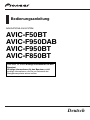 1
1
-
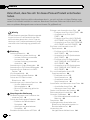 2
2
-
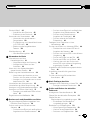 3
3
-
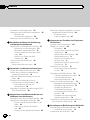 4
4
-
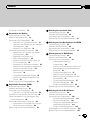 5
5
-
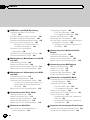 6
6
-
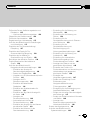 7
7
-
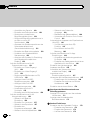 8
8
-
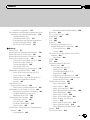 9
9
-
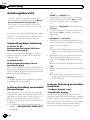 10
10
-
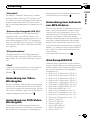 11
11
-
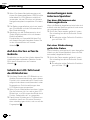 12
12
-
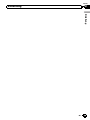 13
13
-
 14
14
-
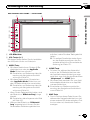 15
15
-
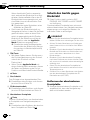 16
16
-
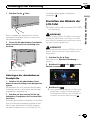 17
17
-
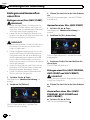 18
18
-
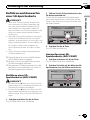 19
19
-
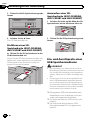 20
20
-
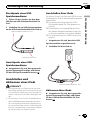 21
21
-
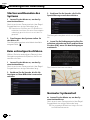 22
22
-
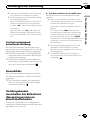 23
23
-
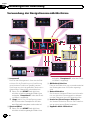 24
24
-
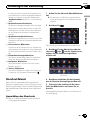 25
25
-
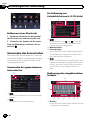 26
26
-
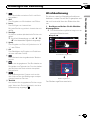 27
27
-
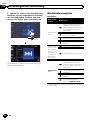 28
28
-
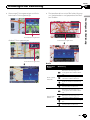 29
29
-
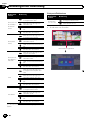 30
30
-
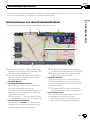 31
31
-
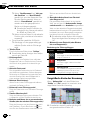 32
32
-
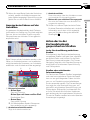 33
33
-
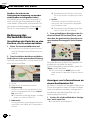 34
34
-
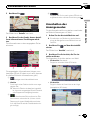 35
35
-
 36
36
-
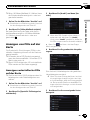 37
37
-
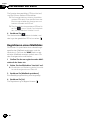 38
38
-
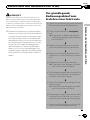 39
39
-
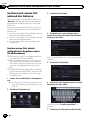 40
40
-
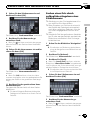 41
41
-
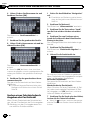 42
42
-
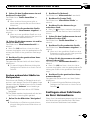 43
43
-
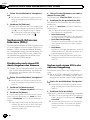 44
44
-
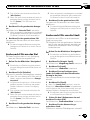 45
45
-
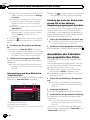 46
46
-
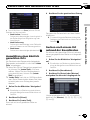 47
47
-
 48
48
-
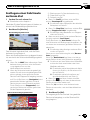 49
49
-
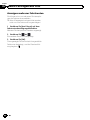 50
50
-
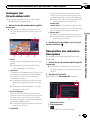 51
51
-
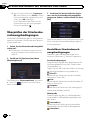 52
52
-
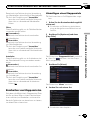 53
53
-
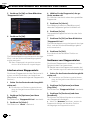 54
54
-
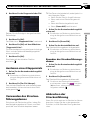 55
55
-
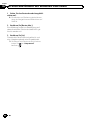 56
56
-
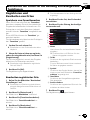 57
57
-
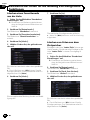 58
58
-
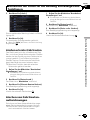 59
59
-
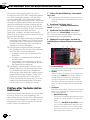 60
60
-
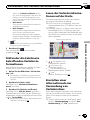 61
61
-
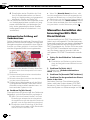 62
62
-
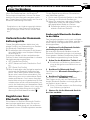 63
63
-
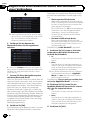 64
64
-
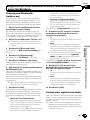 65
65
-
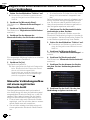 66
66
-
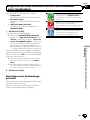 67
67
-
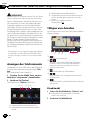 68
68
-
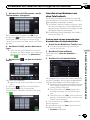 69
69
-
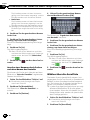 70
70
-
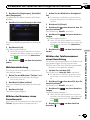 71
71
-
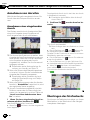 72
72
-
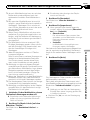 73
73
-
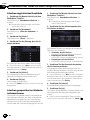 74
74
-
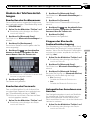 75
75
-
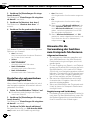 76
76
-
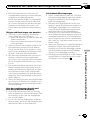 77
77
-
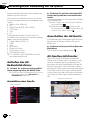 78
78
-
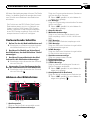 79
79
-
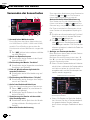 80
80
-
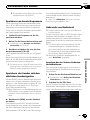 81
81
-
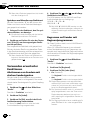 82
82
-
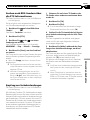 83
83
-
 84
84
-
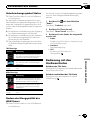 85
85
-
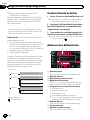 86
86
-
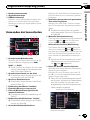 87
87
-
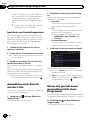 88
88
-
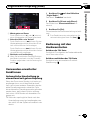 89
89
-
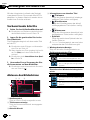 90
90
-
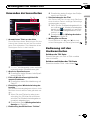 91
91
-
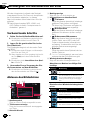 92
92
-
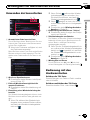 93
93
-
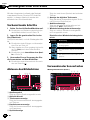 94
94
-
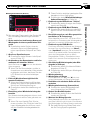 95
95
-
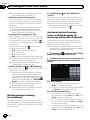 96
96
-
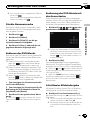 97
97
-
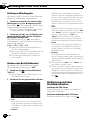 98
98
-
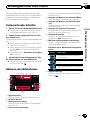 99
99
-
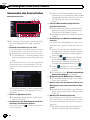 100
100
-
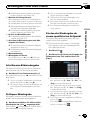 101
101
-
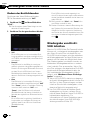 102
102
-
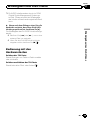 103
103
-
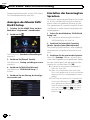 104
104
-
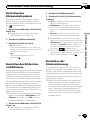 105
105
-
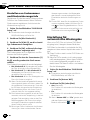 106
106
-
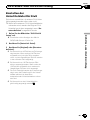 107
107
-
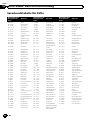 108
108
-
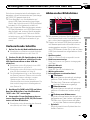 109
109
-
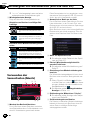 110
110
-
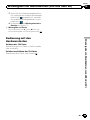 111
111
-
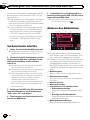 112
112
-
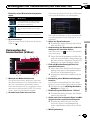 113
113
-
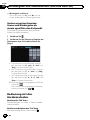 114
114
-
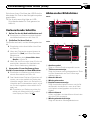 115
115
-
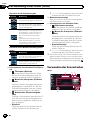 116
116
-
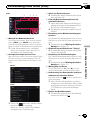 117
117
-
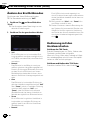 118
118
-
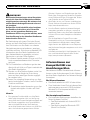 119
119
-
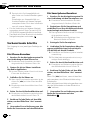 120
120
-
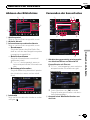 121
121
-
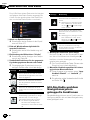 122
122
-
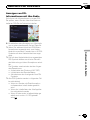 123
123
-
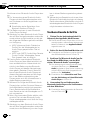 124
124
-
 125
125
-
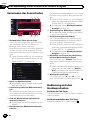 126
126
-
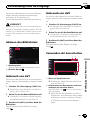 127
127
-
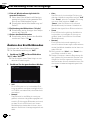 128
128
-
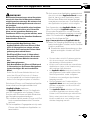 129
129
-
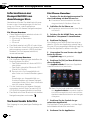 130
130
-
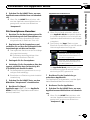 131
131
-
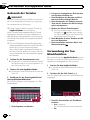 132
132
-
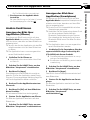 133
133
-
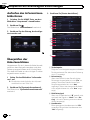 134
134
-
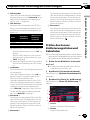 135
135
-
 136
136
-
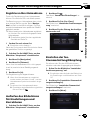 137
137
-
 138
138
-
 139
139
-
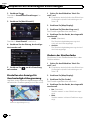 140
140
-
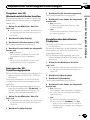 141
141
-
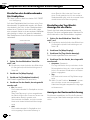 142
142
-
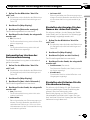 143
143
-
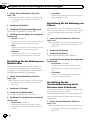 144
144
-
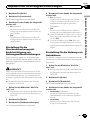 145
145
-
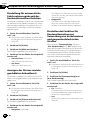 146
146
-
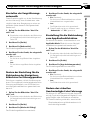 147
147
-
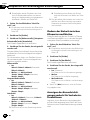 148
148
-
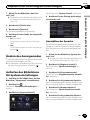 149
149
-
 150
150
-
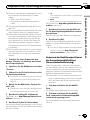 151
151
-
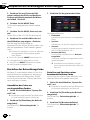 152
152
-
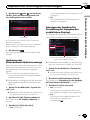 153
153
-
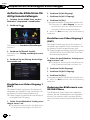 154
154
-
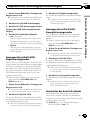 155
155
-
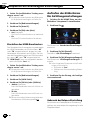 156
156
-
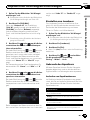 157
157
-
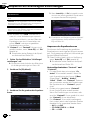 158
158
-
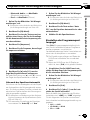 159
159
-
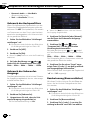 160
160
-
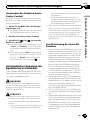 161
161
-
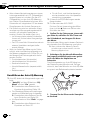 162
162
-
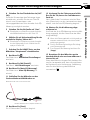 163
163
-
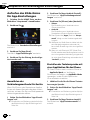 164
164
-
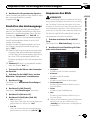 165
165
-
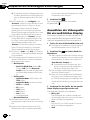 166
166
-
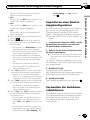 167
167
-
 168
168
-
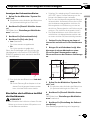 169
169
-
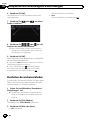 170
170
-
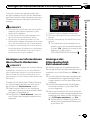 171
171
-
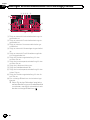 172
172
-
 173
173
-
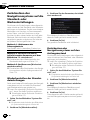 174
174
-
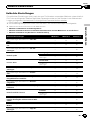 175
175
-
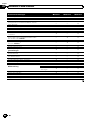 176
176
-
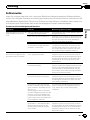 177
177
-
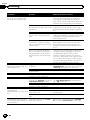 178
178
-
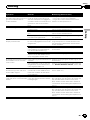 179
179
-
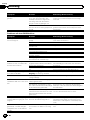 180
180
-
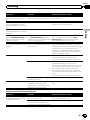 181
181
-
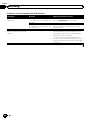 182
182
-
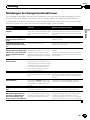 183
183
-
 184
184
-
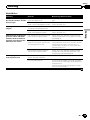 185
185
-
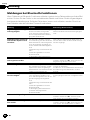 186
186
-
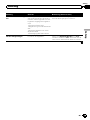 187
187
-
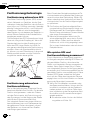 188
188
-
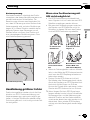 189
189
-
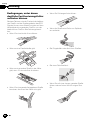 190
190
-
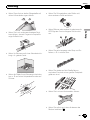 191
191
-
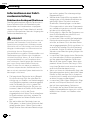 192
192
-
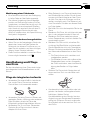 193
193
-
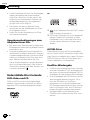 194
194
-
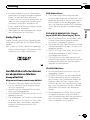 195
195
-
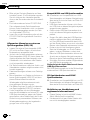 196
196
-
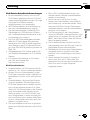 197
197
-
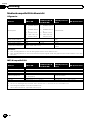 198
198
-
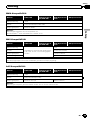 199
199
-
 200
200
-
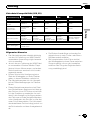 201
201
-
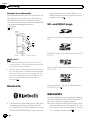 202
202
-
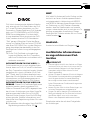 203
203
-
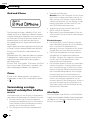 204
204
-
 205
205
-
 206
206
-
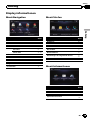 207
207
-
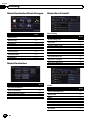 208
208
-
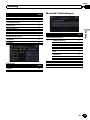 209
209
-
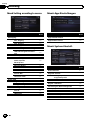 210
210
-
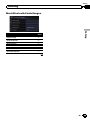 211
211
-
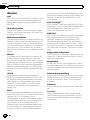 212
212
-
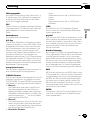 213
213
-
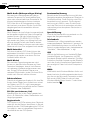 214
214
-
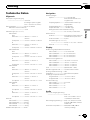 215
215
-
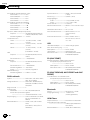 216
216
-
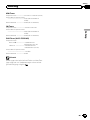 217
217
-
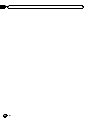 218
218
-
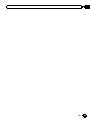 219
219
-
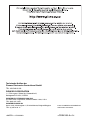 220
220
Pioneer AVIC-F950DAB Benutzerhandbuch
- Kategorie
- Spielzeuge
- Typ
- Benutzerhandbuch
- Dieses Handbuch eignet sich auch für
Verwandte Artikel
-
Pioneer AVIC-F700BT Benutzerhandbuch
-
Pioneer AVIC-F10BT Benutzerhandbuch
-
Pioneer AVIC-F220 Schnellstartanleitung
-
Pioneer AVIC-F910BT Schnellstartanleitung
-
Pioneer AVIC-F700BT Schnellstartanleitung
-
Pioneer SPH-DA100 Benutzerhandbuch
-
Pioneer AVIC-EVO1-G72-BBF Benutzerhandbuch
-
Pioneer AVIC-EVO1-DT2-C-GR Benutzerhandbuch
-
Pioneer AVIC-F9210BT Schnellstartanleitung
-
Pioneer AVIC-F20BT Schnellstartanleitung